如何在Word2010文档中设置标签选项(图文教程)
摘要:在Word2010文档中,每个标签包含了多个不同收件人的信函邮件地址。用户可以设置标签选项,以选择标签类型。具体操作步骤如下所述:第1步,打...
在Word2010文档中,每个标签包含了多个不同收件人的信函邮件地址。用户可以设置标签选项,以选择标签类型。具体操作步骤如下所述:
第1步,打开Word2010文档窗口,切换到“邮件”功能区。在“开始邮件合并”分组中单击“开始邮件合并”按钮,并在打开的菜单中选择“标签”命令,如图2011073001所示。
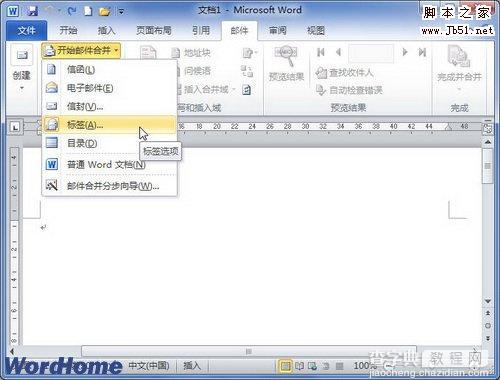
图2011073001选择“标签”命令 第2步,在打开的“标签选项”对话框中,用户可以在“产品编号”列表中选择标签类型,并且可以设置使用“连续送纸打印机”或“页式打印机”。完成设置单击“确定”按钮,如图2011073002所示。

图2011073002“标签选项”对话框
【如何在Word2010文档中设置标签选项(图文教程)】相关文章:
★ 如何在Word2010中增大减小和旋转SmartArt图
★ 在Word2010文档中创建常用积分基本公式的方法是什么
★ 如何使用Word2010中的SmartArt图形文本窗格
★ 如何在Word2010文档中设置SmartArt图形样式
